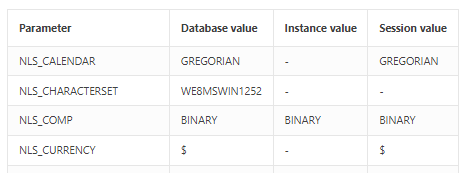FAQ
¿Qué es RPS?
Países en los que funciona RPS
¿Qué información se debe registrar para una sucursal?
¿Qué se entiende por "Ubicaciones Físicas" en RPS?
¿Como funciona el parámetro "Permite Negativo"?
¿Cuál es el esquema de respaldo y seguridad de la información de los clientes?
¿En que consiste la matriz diaria como trabaja RPS los cálculos automáticos de tipos de días?
¿Se pueden pagar medios días de vacaciones?
Tablas
Empresa
Generales
Definición de Monedas
Estructura Regional
Ubicaciones Físicas
Centros de Costos
Estructura Organizacional
Niveles de Clasificación
Áreas de Desempeño
Cargos
Actividades
Tipos de Contratación
Causas de Ingreso
Causas de Retiro
Razones de Terminación
Niveles Educativos
Contratos
Copiar contrato
Básicas de Nómina
Tipos de Trabajadores
Sindicatos
Ocupaciones
Causas de Aumento
Salarios Mínimos
Tasas de Cambio
Tipos de Inactividad
Tipos de Asistencias
Bancos
Fórmulas
Conceptos
Concepto por Contrato
Conceptos Gross Up
Grupos de Conceptos
Bases de Valoración
Reportes de Procedencias
Reporte Procedencias Combinadas
Básicas Contables
Empleados
Información Básica
Información del Empleado
Históricos
Datos Por País
Cambio Sucursal
Bancos Transferencia Trabajadores
Empleados a Tiempo Determinado
Renovación de Empleados a Tiempo Determinado
Reporte Bancos de los Empleados (Interactivo)
Consulta de Empleados
Datos Teletrabajo
Reporte (Interactivo)
Reporte Históricos (Interactivo)
Cargas Masivas
Interfaz Integración
Consulta de Errores Web Services
Procesos
Ajustes
Descripción
Asistencias
Reporte de Asistencias
Conceptos Trabajadores
Reporte de Conceptos Trabajadores
Ajustes Fijo por Trabajador
Permisos
Inactividad
Licencias Médicas
Tablas Básicas
Entidades Prestadoras de Salud (EPS)
Entidades Prestadoras de Salud por Trabajador
Carga de Licencias Médicas
Vistos Buenos
Anticipos
Nóminas
Precálculo de Nóminas por Contrato
Precálculo de Nómina por Trabajador
Cálculo Definitivo de Nómina
Consulta de Nóminas
Vistos Buenos
Adelanto de Relojes del Contrato
Precálculo de Nóminas en Lotes
Cálculo Definitivo de Nóminas en Lotes
Precálculo de Nómina Especial
Cálculo Definitivo de Nómina Especial
Vacaciones
Días de Vacaciones
Vacaciones Vencidas
Vacacaciones Múltiples
Administración de Vacaciones
Cálculo Vacaciones
Reporte de Saldo de Vacaciones Vencidas
Generación Carta Vacaciones Físicas de Aprobaciones
Eliminación de la Trazabilidad de las Vacaciones Vencidas Rechazadas o Descartadas
Consulta de la Eliminación de la Trazabilidad de Vacaciones Vencidas
Vacaciones Acumulativas
Carga Vacaciones Acumulativas
Administración
Reporte Saldo de Vacaciones
Generación Carta de Vacaciones
Términos y Condiciones Vacaciones
Aceptación Términos y Condiciones
Carga Masiva de las Vacaciones por Contrato
Eliminación de la Trazabilidad de las Vacaciones Acumulativas Rechazadas o Descartadas
Consulta de la Eliminación de la Trazabilidad de Vacaciones Acumulativas
Consulta Ciclo Aprobación Vacaciones Acumulativas
Consulta Ciclo Aprobación de Vacaciones Vencidas
Utilidades
Liquidaciones
Calculo de Liquidaciones
Recibo de Pago de Liquidación
Reverso de Liquidaciones
Recibo de Pago de Liquidación Dólar
Consulta Reverso Vacaciones
Administración de Préstamos
Préstamos
Aprobación
Cuotas Extras Préstamos
Cancelación de Préstamos
Reporte de Vigencia de Préstamos
Acreedores
Reporte de Acreedores
Tasas de Interés
Pasivo Máximo Teórico
Definición Asiento Provisiones
Cálculo
Reporte Pasivo Máximo Teório (Interactivo)
Resultado Provisiones Pasivo Máximo
Contabilización
Generación de Asientos Contables e Interfaces
Reportes Contables (Interactivos)
Asiento Contable Estándar (Interactivo)
Cierre Contable
Viáticos
Control de Accesos
Reportes
Reportes Negativos
Recibos de Pago
Reportes de Pago Simple
Recibo de Pago Duplicado
Notificación de Recibo de Pago por Correo
Recibos de Pago Doble Moneda
Verificación de Envío de Correos
Confirmación de Recibos de Pago
Recibos de Pago Dólar
Reportes de Nómina
Reporte de Planilla (PDF)
Reporte Comparativo (PDF)
Relación de Pagos (PDF)
Relación de Pagos (Interactivo)
Nóminas Procesadas (Interactivo)
Históricos de Nómina (Interactivo)
Consulta de Procedencias
Reporte Grupos de Conceptos
Reporte Procedencias de Impuestos
Análisis Mensual
Reporte Trabajadores Activos
Reportes por País
Analítico de Procesos
Tiempo y Labor
Tablas Básicas
Accesos por Nivel
Cargas de Niveles
Parámetros Asistencias
Parámetros Movimientos
Accesos Nivel por Trabajador
Flujo Aprobacion de Sueldos
Integración Presencias
Integración de Presencias
Carga de Lectores
Parámetros Horarios
Carga de Horarios por Archivo
Horario Trabajador
Carga Archivo Presencias sin Interpretar
Consultar Presencias
Consulta de Presencia, Horario y Asistencia.
Modificar Presencias
Creación de Turnos
Registro de Eventos
Compensación
Tablas Basicas
Beneficios por Contrato
Seguros
Beneficios Compartidos
Beneficios por Salarios Minimos
Beneficios por Aniversario
Beneficios Ingresos
Aumentos por Ingreso
Pagos Extras
Retroactivos
Periodo de Cálculo del Retroactivo
Conceptos para calcular en el retroactivo
Cálculo de Retroactivo
Consulta y Modificación de Retroactivo
Rangos por Contrato
Priorización de descuentos
RRHH
Definición
Tablas Básicas
Línea de Mando Organizacional
Líneas por Supervisor
Mapa Organizacional
Líneas por Trabajador
Idiomas
Profesiones
Institutos Educativos
Descripción de Cargos
Reingreso Colaboradores
Trayectoria y Documentación
Expediente
Historia Rehired
Consultas
Cambio de Empresa
Consulta del Histórico de Traslados
Analíticos de RRHH
Dotación
Evaluaciones
Tablas Básicas
Administración
Planillas de Evaluaciones
Reporte de Confirmación de Evaluaciones
Consulta de Evaluaciones Eliminadas
Gestión
Estadísticas
Evaluaciones Detalladas
Evaluaciones Detalladas Confidenciales
Evaluaciones Resumidas
Evaluaciones Resumidas Confidenciales
Dashboards
Metas y Logros
Reclutamiento y Selección
Tablas Básicas
Motivos de Vacantes
Fases de Selección
Tipos de Selección
Sectores Económicos
Definición Notificaciones
Evaluación Solicitantes
Campos Opcionales en Requisiciones
Administración de Parámetros de ICCV
Administración
Gestión
Administrar Requisiciones
Selección de Solicitantes
Consulta Avanzada de Candidatos
Ingreso de Solicitantes a Planilla
Consulta Interactiva de Solicitantes
Calificación Solicitantes
Personas Disponibles para Selección
Indicadores
Consulta Ciclo Aprobación
Consulta Requisiciones Rechazadas
Estadísticas
Candidatos en Requisiciones
Capacitación
Autogestión RPS
Administración Autogestión
Administración de Cartas
Definición de Cartas
Parámetros de Cartas
Solicitud de Cartas
Notificación de Cartas por Correo
Verificación de Envio de Correos
Consulta de Cartas Impresas
Términos y Condiciones
Confirmación Recibos de Pago
Confirmación de Curriculum
Confirmación de Descripción de Cargo
Consulta de Ciclo Aprobación Perfiles
Administración de Mi Gestión RRHH
Administración de Cintillo Informativo
Mantenimiento Recibos de Pago Dólar
Estilo Aplicación
Normas y Procedimientos
Corporativo
Reporte de Trabajadores e Históricos de Nómina
Trabajadores Interactivo
Histórico de Nóminas (Interactivo Mensualizado)
Histórico de Nóminas (Interactivo)
Indicadores
Dashboard
Edades y Antigüedades
Monitor Incidencias
Admin
Firmas Trabajadores
Auditoría
Usuarios del Sistema
Roles de Aplicación
Roles por Usuario
Opciones de Correo
Restricciones
Limpiar Caché Reportes
Administración de APIS
Activación Global del Doble Factor de Autenticación
Reportes Interactivos
API´s
Aspectos Generales
API Expediente de Personal - V2
Pre-requisitos de información:
Método de Integración
Headers del Método
Body del Método Expediente de Personal
Valores de Retorno
API Histórico Integraciones
Pre-requisitos
Métodos de Integración
Headers del Método.
Body del Método
Valores de Retorno del Método
API Integración Bancos
API Temporal Asistencias
Pre-requisitos
Método de Integración
Header del Método
Body del Método
Valores de Retorno del Método
API Temporal Movimientos
Pre-requisitos
Método de Integración
Header del Método
Body del Método
Valores de Retorno del Método
API Licencia Médica
Pre-requisitos
Header del Método
Valores de Retorno del Método
Body del Método
Valores de Retorno del Método
API Solicitud de Vacaciones Vencidas
Pre-requisitos
Métodos de Integración
Header del Método
Body del Método
Valores del Retorno del Método
API Solicitud de Vacaciones Acumulativas
Pre-requisitos
Método de Integración
Header del Método
Body del Método
Valores de Retorno del Método
API de Nómina v2
- Todas las Categorias
- Autogestión RPS
- Administración Autogestión
- Administración de Autogestión
Administración de Autogestión
 Actualizado
por Mary Soto
Actualizado
por Mary Soto
Administración de Autogestión
Esta sección permite administrar y configurar los módulos y funciones a los que tendrán acceso los trabajadores en la plataforma de autogestión. Aquí se establecen las funcionalidades y permisos específicos controlando qué operaciones pueden realizar dentro del sistema.
Activar / Desactivar Módulos
Esta sección permite gestionar la visibilidad de las opciones disponibles en cada módulo de la plataforma. Aquí se configura qué funcionalidades estarán visibles u ocultas para los usuarios.
Pasos que se deben de completar para la configuración:
1-Seleccione el módulo: indique el modulo que desea configurar por autogestión.
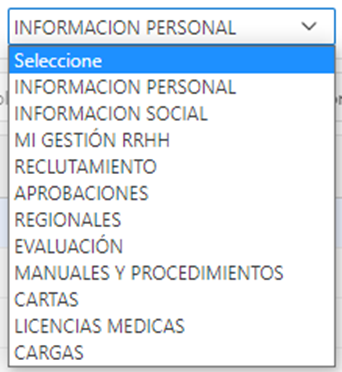
2-Módulo: Seleccione el submódulo a configurar.
3-Acceso: Seleccione si la opción estará “Visible” u “Oculta” para los colaboradores. Al seleccionar Oculta la opción se restringe, es decir no será visualizada por Autogestión y al seleccionar Visible el modulo será visualizado por Autogestión.
La información se visualiza de la siguiente manera:

Configuración de Perfiles
Esta sección permite configurar los niveles de acceso que tendrán los colaboradores sobre su información personal en la ficha del empleado. Aquí se define qué datos podrán:
- Ingresar por primera vez
- Modificar información existente
- Eliminar registros previamente ingresados

Se debe hacer click en el botón “créate” para abrir una nueva ventana para la configuración.
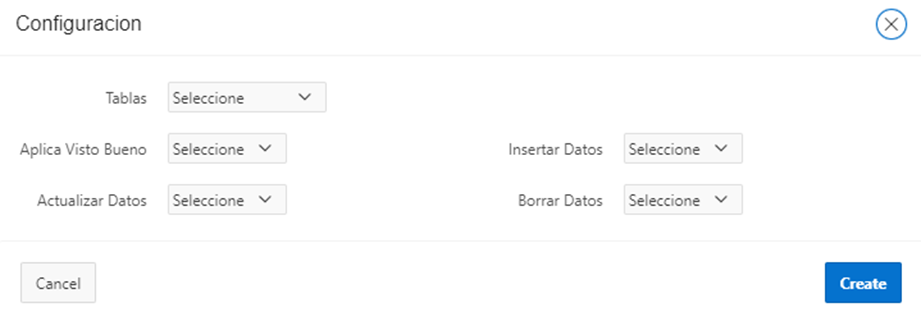
Pasos que se deben de completar para la configuración:
1-Tablas: Seleccione el reglón de información a configurar (familiares, historial laboral, idioma o profesión).
2-Aplica Visto Bueno: Seleccione si se aplicaran vistos bueno (aprobaciones) a los acciones de inserción, actualización y modificación de datos.
3-Insertar Datos: Seleccione si se permite o no que los colaboradores insertar datos en la tabla elegida.
4-Actualización Datos: Seleccione si se permite o no que los colaboradores actualicen o modifiquen datos en la tabla elegida.
5-Borrar Datos: Seleccione si se permite o no que los colaboradores borren datos en la tabla elegida.
Acceso a Indicadores Regionales
Esta sección permite asignar permisos a los colaboradores para acceder y visualizar los indicadores regionales desde su portal de autogestión. Aquí se determina qué personal podrá consultar las métricas y estadísticas específicas de cada región.

Pasos que se deben de completar para obtener la información:
1-Empresa: Seleccione la empresa donde se encuentra el colaborador que tendrá acceso a la visualización de indicadores.
2-Trabajadores: Seleccione el trabajador que tendrá acceso a la visualización de indicadores.
3-Agregar: Permite agregar al colaborador selecciona a la visualización de indicadores.
La información se visualiza de la siguiente manera:

El reporte genera los siguientes detalles:
Nombre: colaboradores que tienen acceso a la visualización de indicadores regionales.
Empresa: empresas en donde se encuentran los colaboradores que tienen acceso a la visualización de indicadores regionales.
Activos/Inactivos: el estatus de los colaboradores en autogestión.
Borrar: Permite eliminar el acceso a los colaboradores.
Acceso a Empresas (Requisiciones)
Esta sección permite asignar autorizaciones a los colaboradores que podrán generar solicitudes de requisición de personal a través del portal de autogestión. Aquí se establece qué usuarios tienen la facultad de iniciar procesos de reclutamiento según sus responsabilidades y nivel jerárquico.
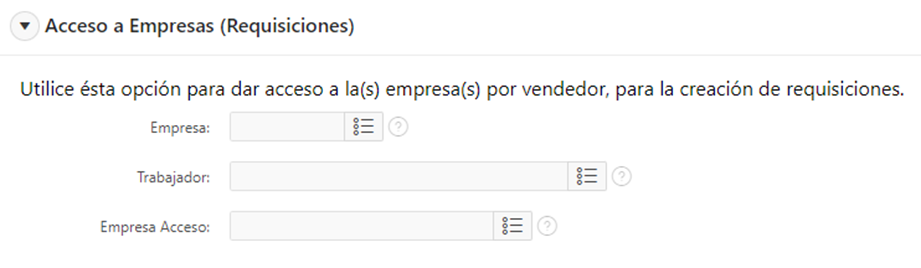
Pasos que se deben de completar para obtener la información:
1-Empresa: Seleccione la empresa donde se encuentra el colaborador que tendrá acceso a la solicitud de requisiciones.
2-Trabajador: Seleccione el colaborador que tendrá acceso a la solicitud de personal.
3-Empresa Acceso: Seleccione a la cual el colaborador puede realizar solicitud de personal
4-Dar Acceso: Permite agregar al colaborador seleccionado para que realice solicitud de personal.
La información se visualiza de la siguiente manera:

El reporte genera los siguientes detalles:
Nombre Vendedor: nombre del colaborador que tiene acceso a las solicitudes de requisiciones de personal.
Activo/ Inactivo: estatus de los colaboradores en autogestión.
Acceso: empresa a la cual el colaborador tiene acceso a solicitar requisiciones.
Borrar: Permite eliminar el acceso a los colaboradores.
Actividad en Autogestión
Permite el monitoreo de Actividad en Autogestión y conocer cuales colaboradores han ingresado a su plataforma.
La información se visualiza de la siguiente manera:

El reporte genera los siguientes detalles:
Empresa: código de la empresa del colaborador a consultar.
Trabajador: código del colaborador a consultar
Estado: estado del colaborador a consultar (activo / inactivo).
Último Ingreso: fecha del último ingreso del colaborador al sistema de autogestión.
E mail Empresa: e-mail personal del colaborador cargado en la pestaña Expediente Básico en la ficha del colaborador.
E mail Personal: e-mail personal del colaborador cargado en la pestaña Domicilio en la ficha del colaborador.
Parámetros de Control
Esta sección permite configurar las reglas y restricciones que controlan el acceso de los colaboradores al sistema de autogestión. Aquí se establecen los parámetros de seguridad y las condiciones bajo las cuales los usuarios pueden interactuar con la plataforma.
Se debe dar click en el botón Create para realizar la configuración.
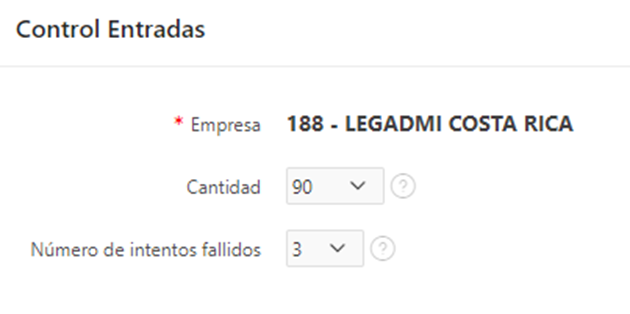
El reporte genera los siguientes detalles:
Empresa: código y nombre de la empresa a realizar la configuración.
Cantidad: Seleccione la cantidad de días de inactividad del trabajador en autogestión para bloquear el usuario. Seleccione cero (0) para deshabilitar esta opción.
Número de Intentos Fallidos: Seleccione la cantidad de intentos fallidos para el inicio de sesión, al intento fallido siguiente del número establecido el usuario de autogestión se bloqueará. Seleccione cero (0) para deshabilitar esta opción.
Parámetros Sesión
Esta sección permite visualizar la configuración actual de los diferentes parámetros que controlan el funcionamiento de las sesiones en el sistema de autogestión. Aquí se pueden consultar los valores establecidos para cada opción que regula el comportamiento de la plataforma.
Los datos que se parametrizan son los siguientes:
Parameter, Database value, Instance value, Session value.